Альтернативы Back to My Mac
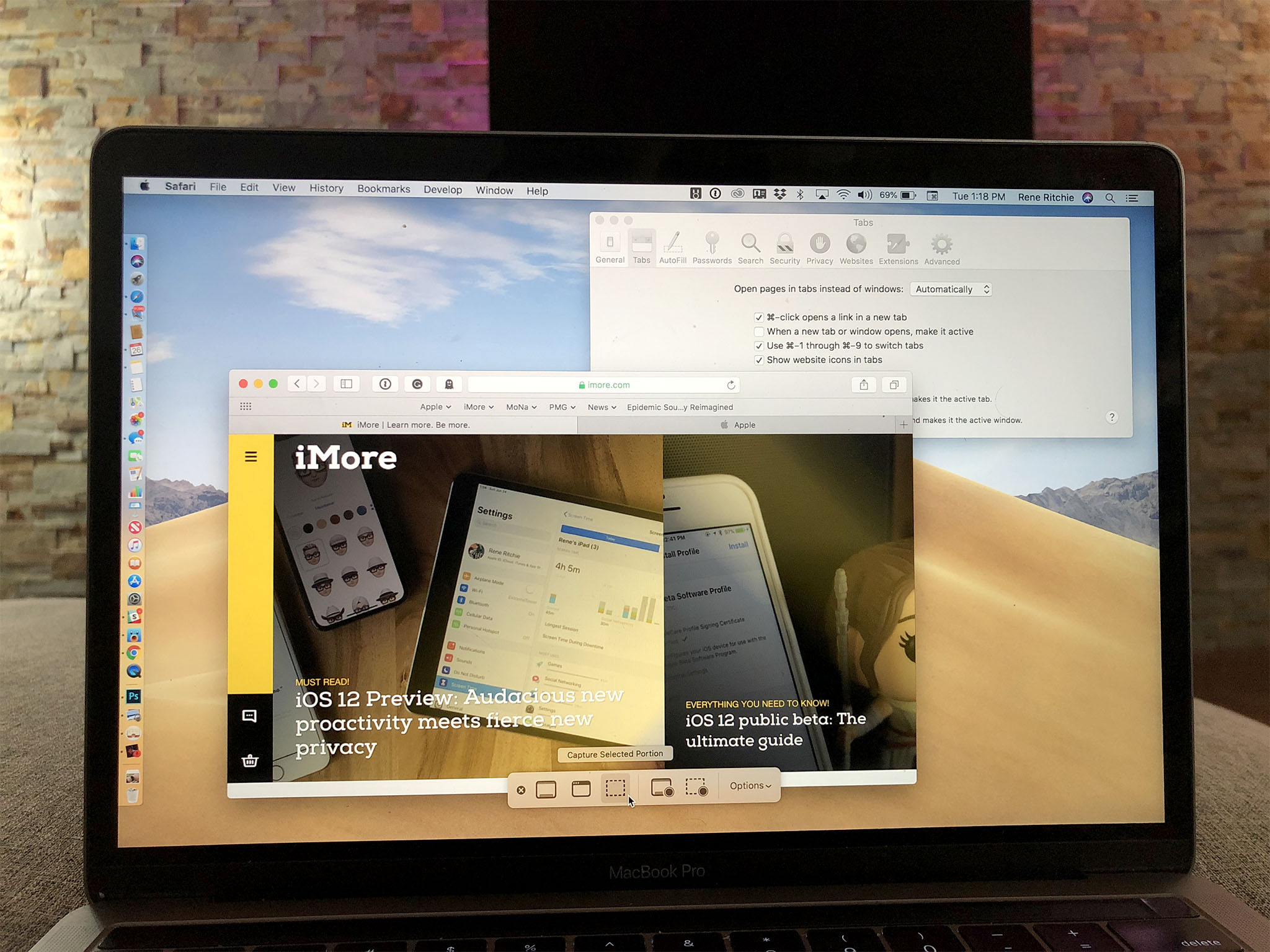
«Назад к моему Mac» – это подмножество iCloud, которое позволяет пользователю удаленно получать доступ к любому Mac в той же учетной записи iCloud. Независимо от того, нужен ли вам доступ к файлам или управление рабочим столом напрямую, Back to My Mac упростило для пользователя учетной записи iCloud подключение из любого места.
К сожалению, Apple отключила функцию iCloud «Назад к моему Mac» во всех версиях macOS с 1 июля. Вот несколько альтернатив для поддержания связи с удаленными компьютерами Mac!
Доступ к файлам
Если вы используете последние версии macOS и iOS, то, вероятно, вы уже знакомы с обменом файлами через iCloud Drive. iCloud Drive уже позволяет вам автоматически редактировать и синхронизировать файлы на оборудовании, ориентированном на Apple, но вы даже можете получить доступ с других платформ на iCloud.com. iCloud Drive предлагает 5 ГБ хранилища бесплатно, а дополнительное хранилище доступно за отдельную плату. Чтобы включить iCloud Drive, сделайте следующее.
- Начинать Системные настройки.
- Выбирать iCloud.
- Проверять iCloud Drive.
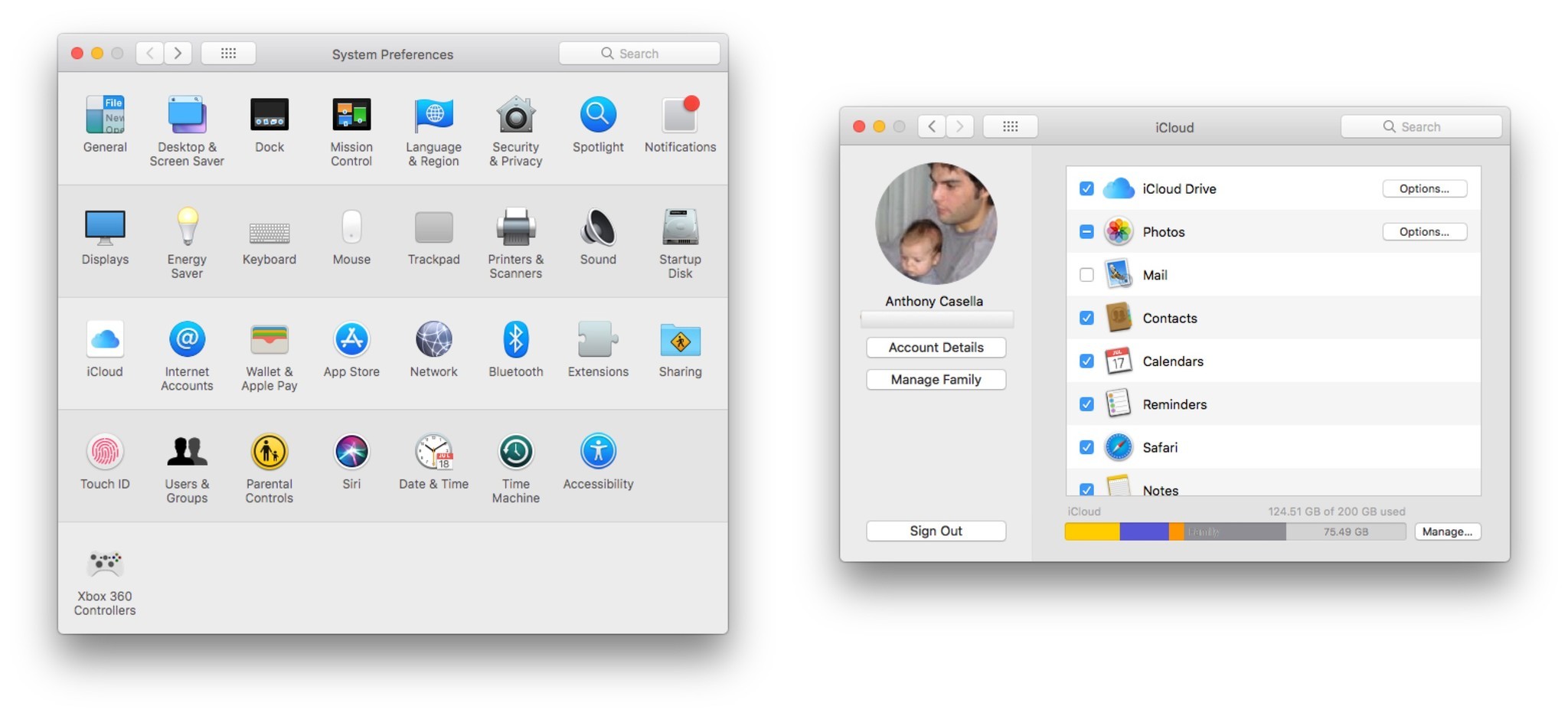
Доступ к вашему рабочему столу
Apple предлагает два уже встроенных инструмента для удаленного доступа к рабочему столу. Я помещаю слово удаленно в кавычки, поскольку это означает, что ваш Mac будет иметь возможность принимать удаленные подключения, но будет доступен только с компьютеров в той же сети, если не будут выполнены дополнительные несколько сложных (и потенциально небезопасных) конфигураций.
Одна из проблем – это динамически назначаемые IP-адреса, предоставляемые вашим интернет-провайдером. Если у вас нет статически назначенного IP-адреса (который может быть у вас в зависимости от вашего интернет-провайдера), вам понадобится платная услуга, например мужчина Службы DNS для преобразования динамических IP-адресов в статические имена, чтобы ваш удаленный компьютер можно было найти в Интернете, к которому вы могли подключиться.
Другой проблемой является обеспечение того, чтобы подключения к вашему удаленному Mac могли проходить через брандмауэры и правильно маршрутизироваться во внутреннюю сеть из Интернета.
Если у вас уже есть способ удаленного подключения к домашней / рабочей сети, например, через VPN или через ssh-туннель, то эти встроенные методы, предоставленные Apple, вам подойдут.
Совместное использование экрана
Совместное использование экрана – это именно то, на что это похоже. Вы будете использовать экран Mac, и все, что вы делаете на этом экране, будет видно как локальному, так и удаленному пользователю. Вы можете инициировать подключение через поисковик из-под общий боковая панель или через клиент VNC, например TightVNC.
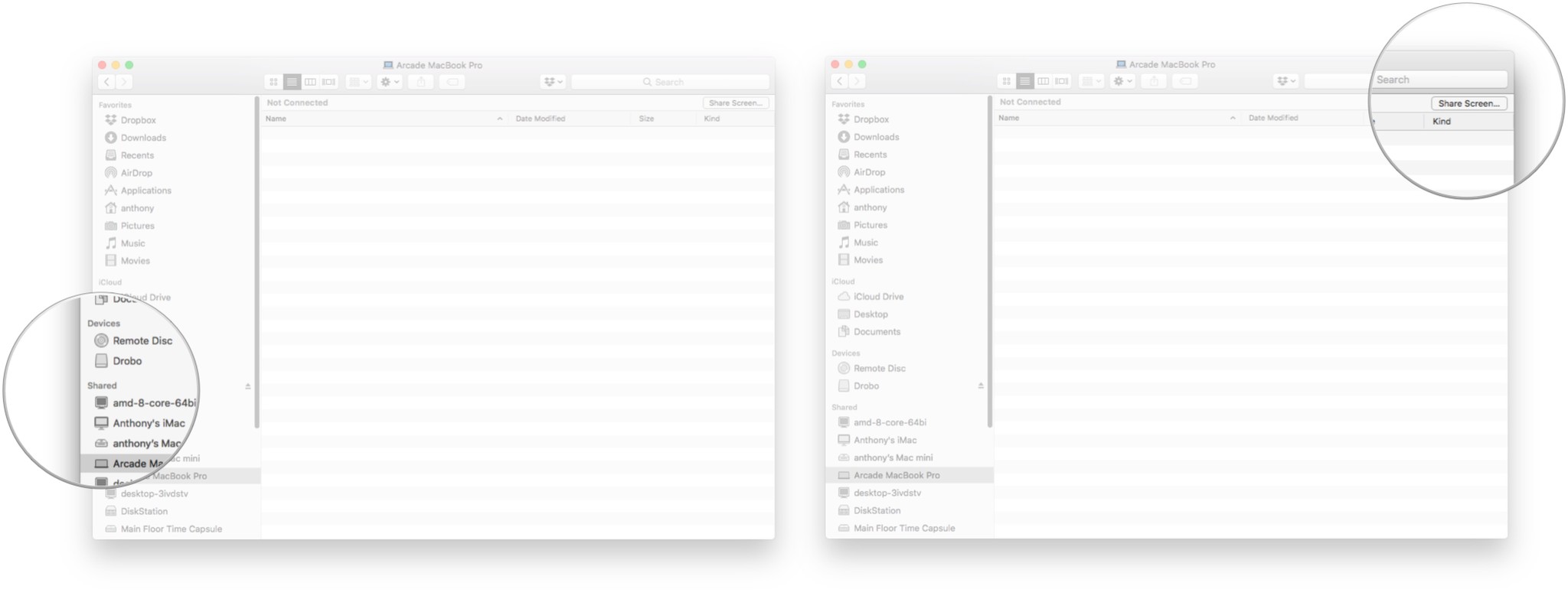
Чтобы включить общий доступ к экрану, сделайте следующее.
- Начинать Системные настройки.
- Выбирать Совместное использование.
- Проверять Совместное использование экрана на.
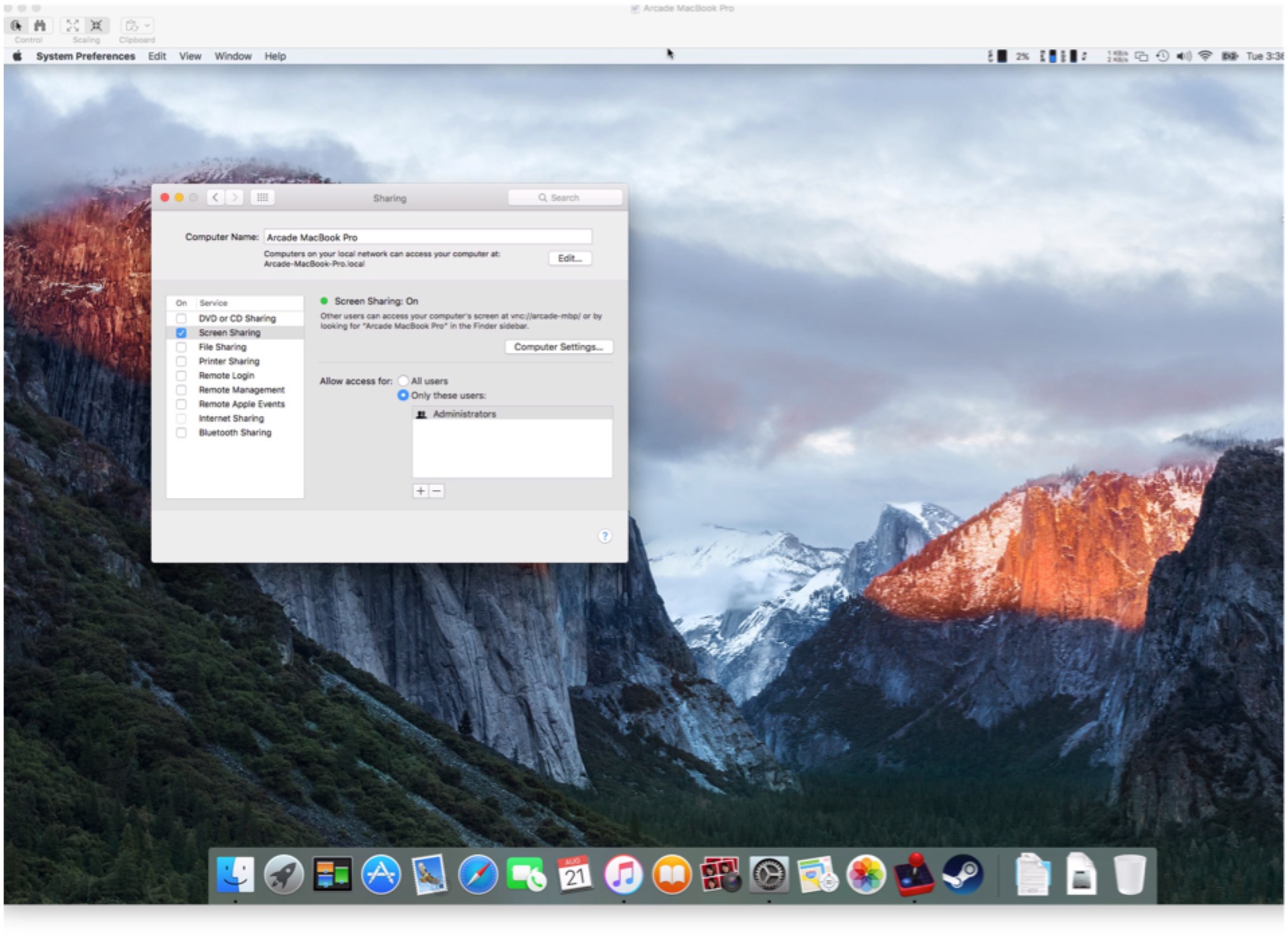
Удаленный рабочий стол Apple
Apple Remote Desktop – старший брат с совместным доступом к экрану. Из множества вещей, которые ARD может делать, таких как управление несколькими компьютерами, инвентаризация и развертывание программного обеспечения, он также имеет возможность удаленного совместного использования экрана. Это немного излишне для простого совместного использования экрана и доступа к данным, но вы можете получить больше информации напрямую от Apple, если вы думаете, что вы из тех, кто пользуется всеми функциями. Как и при совместном использовании экрана, вам нужно будет развернуть собственный метод подключения к сети, например VPN или тому подобное, и вы можете использовать как Finder, так и клиент VNC, чтобы установить подключение к удаленному экрану. Вот как настроить Apple Remote Desktop на вашем Mac.
- Начинать Системные настройки.
- Выбирать Совместное использование.
- Проверять удаленное управление на.
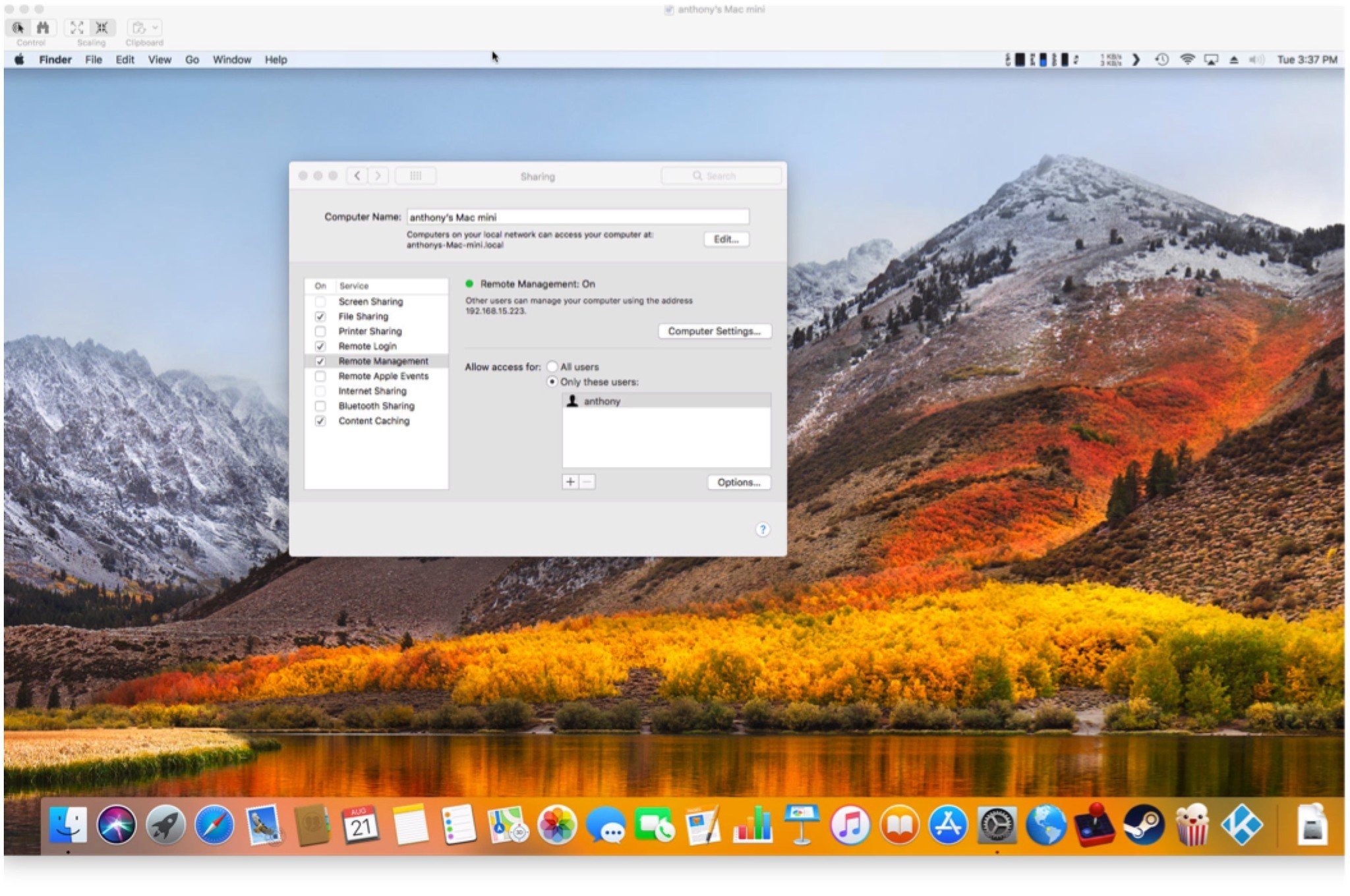
Сторонние решения
Если вы не из тех, кто хочет настраивать VPN или брандмауэры для включения экрана Интернета и доступа к совместному использованию файлов, вы будете рады узнать, что существуют сторонние программы, которые вы можете приобрести, которые позволяют использовать функции «Назад к моему Mac».
Экраны 4
Эдовия Экраны 4 обеспечивает доступ к рабочему столу (примерно за 30 долларов) с дополнительной службой удаленного доступа в Интернет под названием Screens Connect, которая берет на себя всю грязную работу с подключением за вас. Его легко настроить и синхронизировать на всех ваших устройствах iCloud с версиями macOS и iOS. Он полностью совместим с серверным / клиентским программным обеспечением VNC.
LogMeIn
LogMeIn предлагает надежное решение для удаленного рабочего стола, несовместимое с VNC, но имеющее собственное проприетарное клиентское программное обеспечение для удаленного рабочего стола, которое берет на себя все проблемы с подключением. Несмотря на то, что он стоит около 350 долларов в год, он используется как профессиональными частными лицами, так и предприятиями и предлагает отличные услуги поддержки для тех случаев, когда доступ к удаленному рабочему столу вашего Mac имеет решающее значение.
Заключительные комментарии
Я из тех людей, которым нравится внедрять собственные решения для удаленного рабочего стола, используя FOSS везде, где это возможно. Мне повезло, что у меня дома есть статический IP-адрес, поэтому во время путешествий подключение не является проблемой. Я использую его почти каждый раз, когда путешествую. Будет ли для вас проблемой потеря Back to My Mac? Будете ли вы развертывать собственное решение или вам придется платить сторонним организациям за удаленные подключения к вашему рабочему столу и файлам? У вас есть другие предложения по доступу к удаленному рабочему столу? Сообщите нам свои мысли в комментариях!
Связанные ресурсы
Мы тестируем и проверяем VPN-сервисы в контексте легального использования в развлекательных целях. Например:
1.Доступ к услуге из другой страны (в соответствии с условиями этой услуги).
2.Защита вашей онлайн-безопасности и усиление вашей конфиденциальности в Интернете за границей.
Мы не поддерживаем и не оправдываем незаконное или злонамеренное использование VPN-сервисов. Использование оплачиваемого пиратского контента не одобрено и не одобрено Future Publishing.
